在Internet Explorer中,下载设置主要涉及如何更改默认的下载文件夹位置以及如何管理下载选项,以下是详细的操作步骤:
1、更改默认下载文件夹
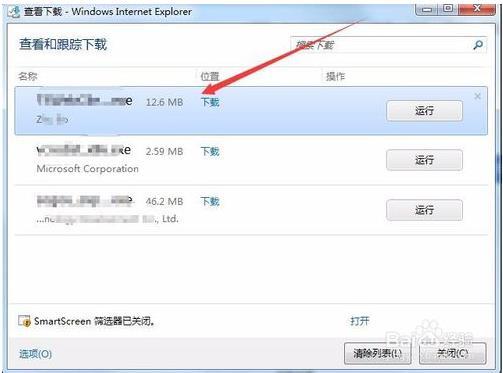
(图片来源网络,侵删)
打开浏览器并访问下载视图:启动Internet Explorer,点击工具栏右侧的“工具”按钮,选择“查看下载”。
进入下载选项:在“查看下载”窗口底部,找到并点击“选项”链接。
设置新路径:在弹出的“下载选项”窗口中,可以手动键入新的默认下载位置的完整路径,或点击“浏览”来选择一个目标文件夹。
确认更改:验证所选路径无误后,点击“确定”以应用更改。
2、管理加载项以改变下载行为
启用第三方下载管理器:如果希望使用迅雷等第三方下载工具替代IE自带的下载器,可以在IE的“工具”菜单中选择“管理加载项”,找到并启用相应的下载支持组件。
取消默认迅雷下载:若想取消迅雷作为默认下载工具,可以在迅雷配置中心设置不监视网站,或在IE的“管理加载项”中禁用与迅雷相关的所有项。
3、注意事项
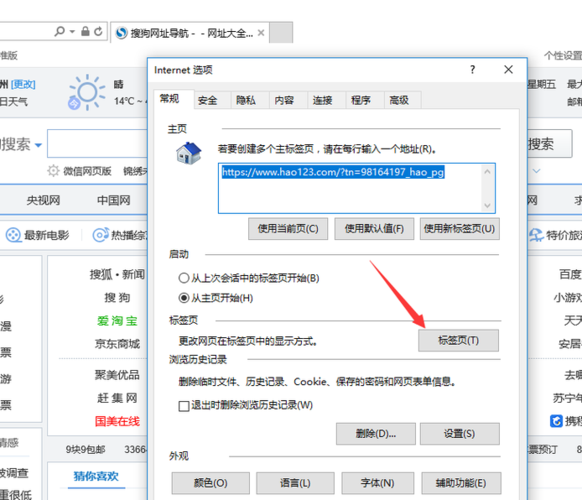
(图片来源网络,侵删)
避免将下载文件保存在C盘:为避免系统盘空间不足,建议将下载文件保存在其他磁盘分区。
开启下载完成通知:建议始终开启“下载完成后提示我”的选项,以便及时了解下载状态。
通过这些步骤,用户可以根据自己的需求调整Internet Explorer的下载设置,包括更改下载文件夹的位置和管理下载方式,这不仅有助于文件的组织管理,还可以提升下载效率和体验。
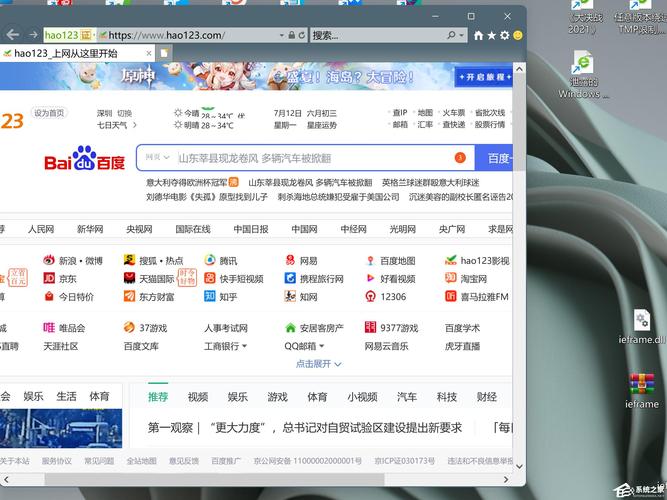
(图片来源网络,侵删)









评论列表 (0)